Uživatelé WhatsApp musí ověřit své číslo, aby mohli začít používat aplikaci. Ne každý však chce sdílet své soukromé informace se stovkami kontaktů.

Pokud chcete zůstat v anonymitě na WhatsApp, pravděpodobně vás zajímá, zda je možné přeskočit ověřovací stránku a zaregistrovat si účet bez vašeho čísla. Krátká odpověď je ne.
K používání služeb této aplikace je nutné telefonní číslo. Ale nemusí to být vaše číslo. Čtěte dále a zjistěte, jak používat WhatsApp, aniž byste odhalili své telefonní číslo.
jak víte, že vás někdo přidal zpět na snapchat
Jak používat WhatsApp bez použití vašeho telefonního čísla
Chcete si tedy vytvořit účet WhatsApp, ale myšlenka dát aplikaci své telefonní číslo vás zneklidňuje? Nebo jste se možná rozhodli posílit své online soukromí a chcete odstranit své informace z tohoto oblíbeného řešení pro chatování? Možná zjistíte, že tento úkol je složitější, než by měl být.
Protože není možné zaregistrovat účet WhatsApp bez telefonního čísla, budete muset k dokončení procesu použít alternativní nebo dočasné číslo. Kromě toho vám WhatsApp neumožňuje odebrat nebo skrýt vaše číslo v již existujícím účtu, takže pokud chcete odstranit své staré, budete si muset vytvořit nové číslo.
Podívejme se na několik různých způsobů, jak vytvořit účet WhatsApp bez vašeho skutečného telefonního čísla. Ne všechny metody budou fungovat pro každého, protože některé nemusí být dostupné ve všech zemích. Máte-li potíže s řešením, přejděte k dalšímu, dokud nenajdete to, které funguje.
Zkuste pevnou linku
Pokud má váš domov stále pevnou linku, neztratíte nic tím, že se ji pokusíte použít pro proces ověření WhatsApp. Vše, co musíte udělat, je zadat svou pevnou linku, když vás WhatsApp požádá o vaše telefonní číslo.
- Stáhněte si a spusťte WhatsApp pro iPhone nebo Android .

- Klepněte Souhlasit a pokračovat .

- Zadejte číslo své pevné linky do ověřovacího pole a stiskněte další .

- WhatsApp se vás zeptá, zda je zadané číslo správné. Zkontrolujte číslo a stiskněte OK .

- Aplikace se vám nyní pokusí odeslat ověřovací kód. Vzhledem k tomu, že vaše pevná linka jej nebude moci přijímat, budete muset chvíli počkat a poté klepnout Zavolej mi .

- Odpovězte na pevnou linku a poslechněte si ověřovací kód.
- Zadejte kód na WhatsApp, klepněte na další , a máte hotovo.

Použijte TextNow
Pokud nemáte pevnou linku nebo WhatsApp vaše číslo nepřijímá, dalším řešením, které můžete vyzkoušet, je použití online telefonní služby. Existuje mnoho aplikací a služeb, které vám poskytují dočasné telefonní číslo pro odesílání a přijímání zpráv a hovorů. Pokud už nějakou oblíbenou máte, klidně ji použijte. Jako příklad použijeme TextNow, protože je to jedna z nejspolehlivějších bezplatných služeb v této kategorii. Má také aplikaci.
Nejprve si budete muset stáhnout TextNow a vytvořit si účet. Provedeme vás níže uvedenými kroky.
jak otevřít soubor acsm bez digitálních edic adobe
- Dostat TextNow pro tebe iPhone nebo Android přístroj.
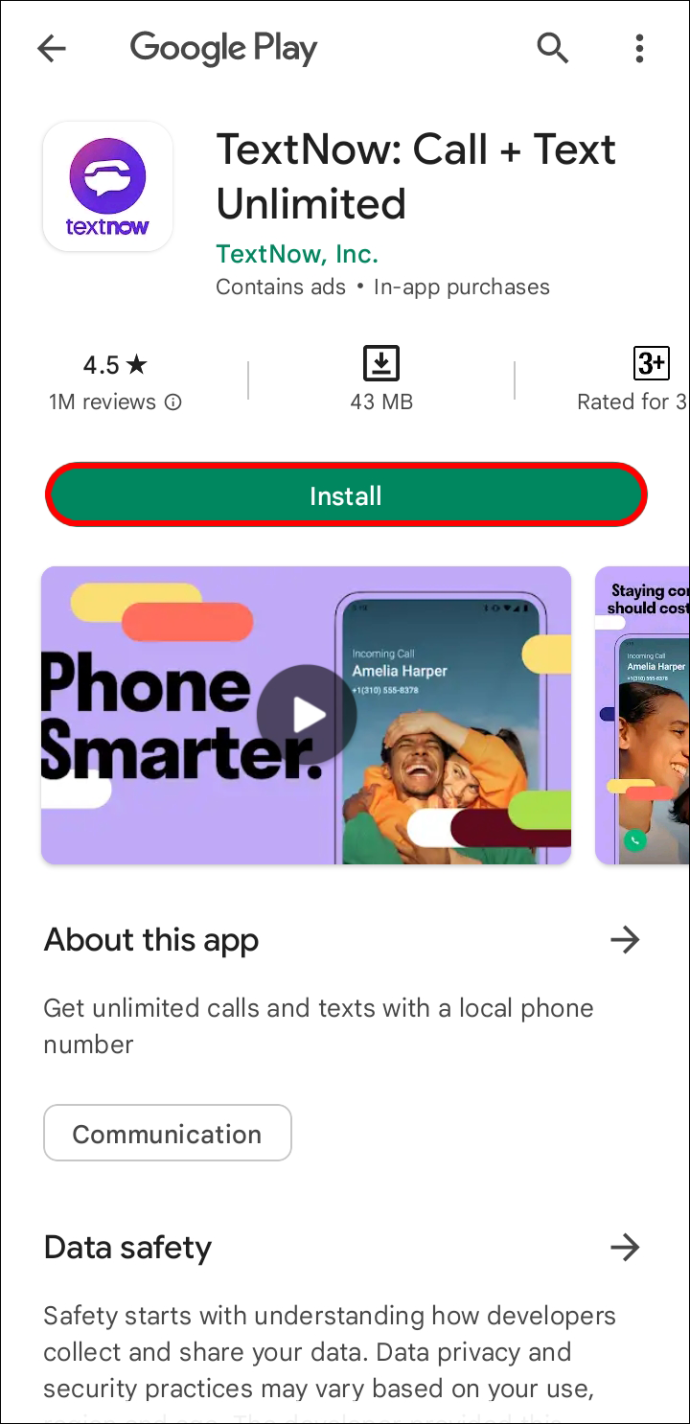
- Spusťte aplikaci a stiskněte Přihlásit se .
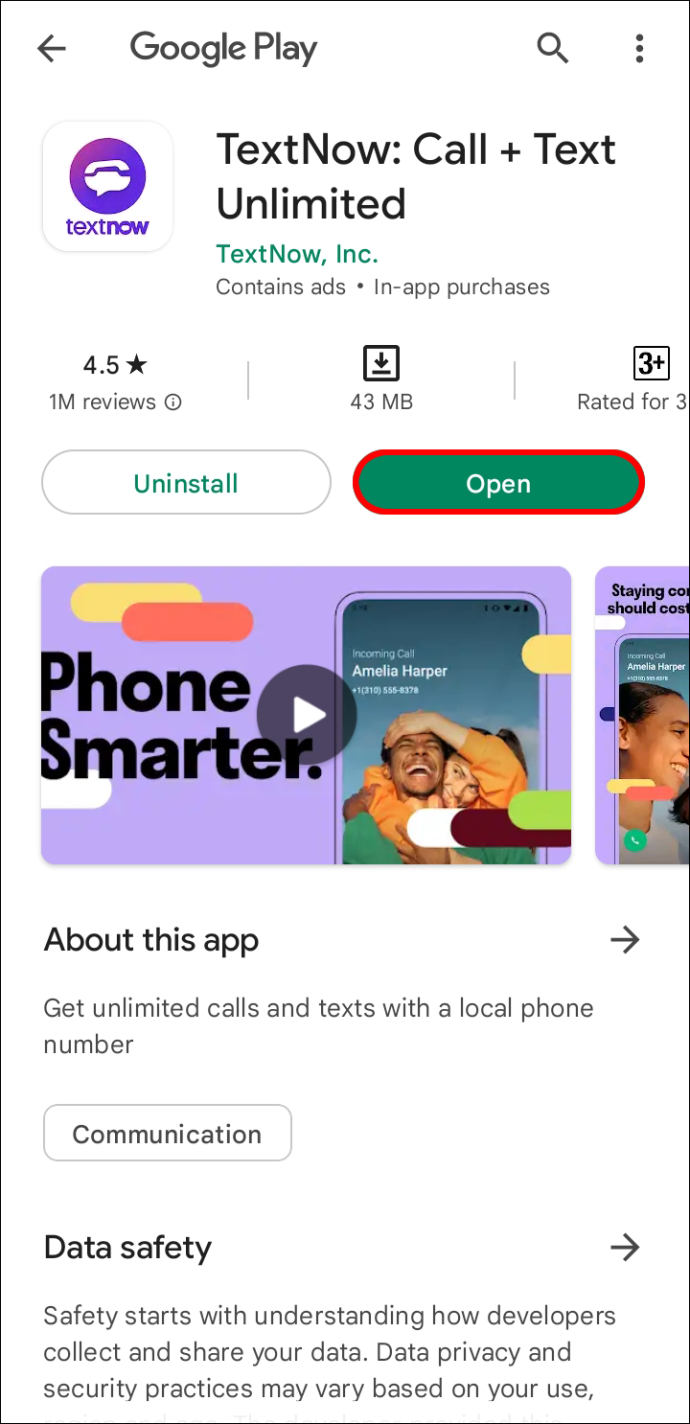
- Vyberte způsob registrace a postupujte podle pokynů na obrazovce.
- Jakmile budete mít účet TextNow, stiskněte Získejte moje bezplatné číslo .
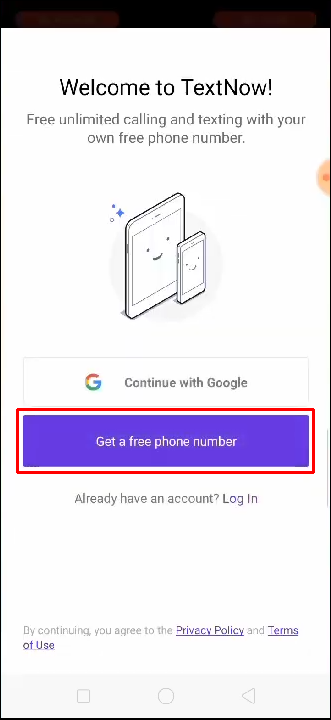
- Nahoře vyberte požadované předčíslí.
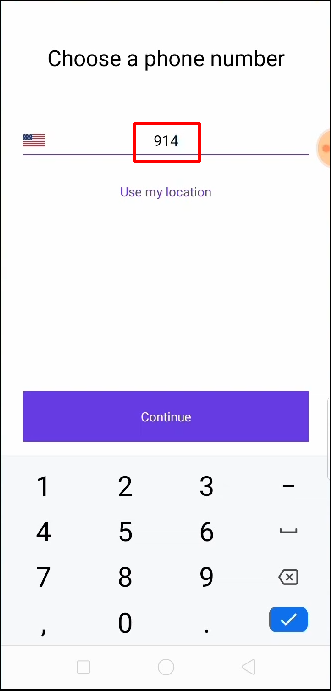
- TextNow vám nabídne několik bezplatných možností čísel. Pokud se vám žádný z nich nelíbí, můžete klepnout Obnovit čísla .
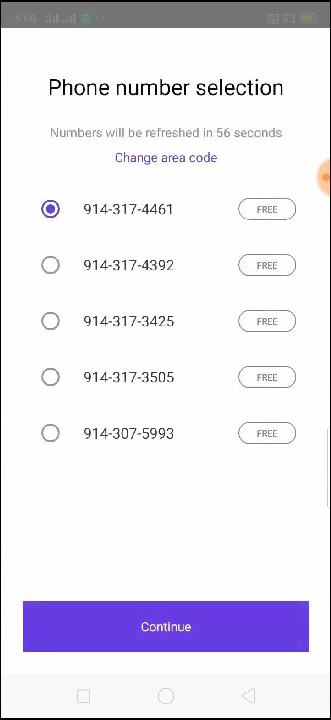
- Klepněte na číslo, které chcete použít k jeho výběru.
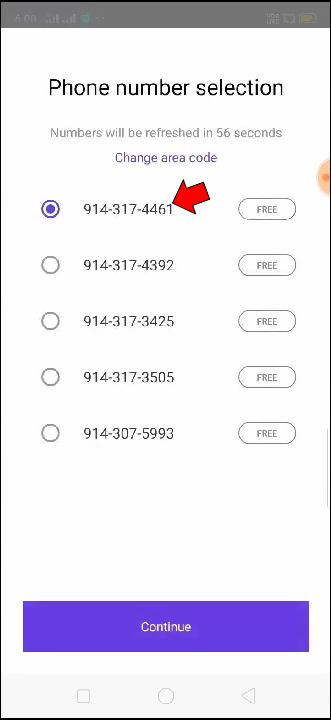
- Zkopírujte své nové číslo.
S virtuálním číslem, které máte k dispozici, jste připraveni zahájit proces ověření WhatsApp.
- Otevřete na svém WhatsApp iPhone nebo Android .

- Udeřil Souhlasit a pokračovat .

- Zadejte nebo vložte číslo TextNow, které jste právě vytvořili, a stiskněte další .

- Počkejte, až budete moci klepnout Zavolej mi na ověřovací stránce.

- Přijměte hovor a zapište si ověřovací kód.
- Zadejte kód a stiskněte další začít používat WhatsApp.

Poznámka: Ne všechna čísla TextNow mohou být kompatibilní s WhatsApp. Chcete-li zůstat na bezpečné straně, můžete před výběrem jednoho otestovat několik čísel, abyste se ujistili, že je WhatsApp přijme. Pokud máte zařízení Android, můžete si rozdělit obrazovku, abyste viděli obě aplikace současně, takže proces bude o něco méně únavný. Jakmile najdete číslo, které funguje s WhatsApp, vyberte ho v TextNow.
Vytvořte si účet Google Voice
Další bezplatnou službou, která vám může dodat virtuální číslo, je Google Voice. Je to oblíbené řešení pro domácí i mezinárodní hovory dostupné všem uživatelům Google v USA. Může se také hodit při registraci účtu WhatsApp. Podívejme se, jak pomocí Google Voice začít s WhatsApp bez vlastního telefonního čísla.
- Stáhněte si Google Voice pro iPhone nebo Android .
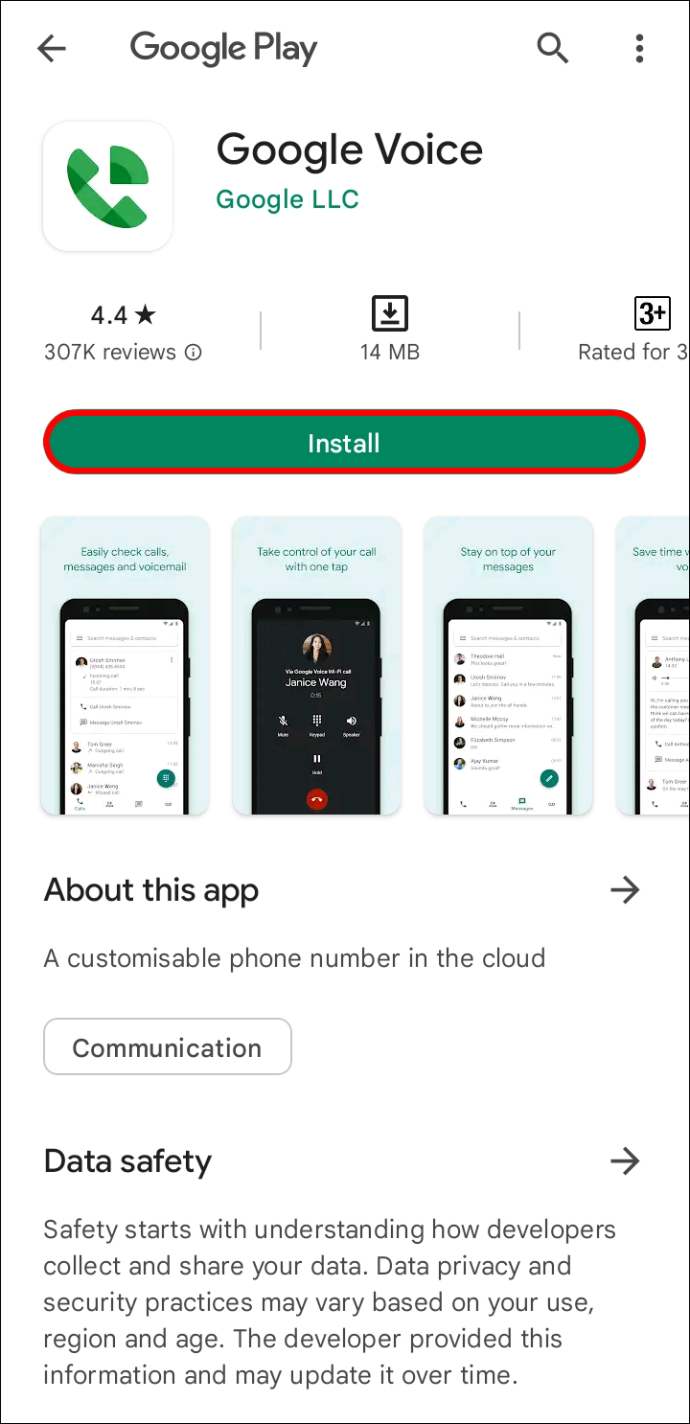
- Spusťte aplikaci a přihlaste se pomocí svého účtu Google.
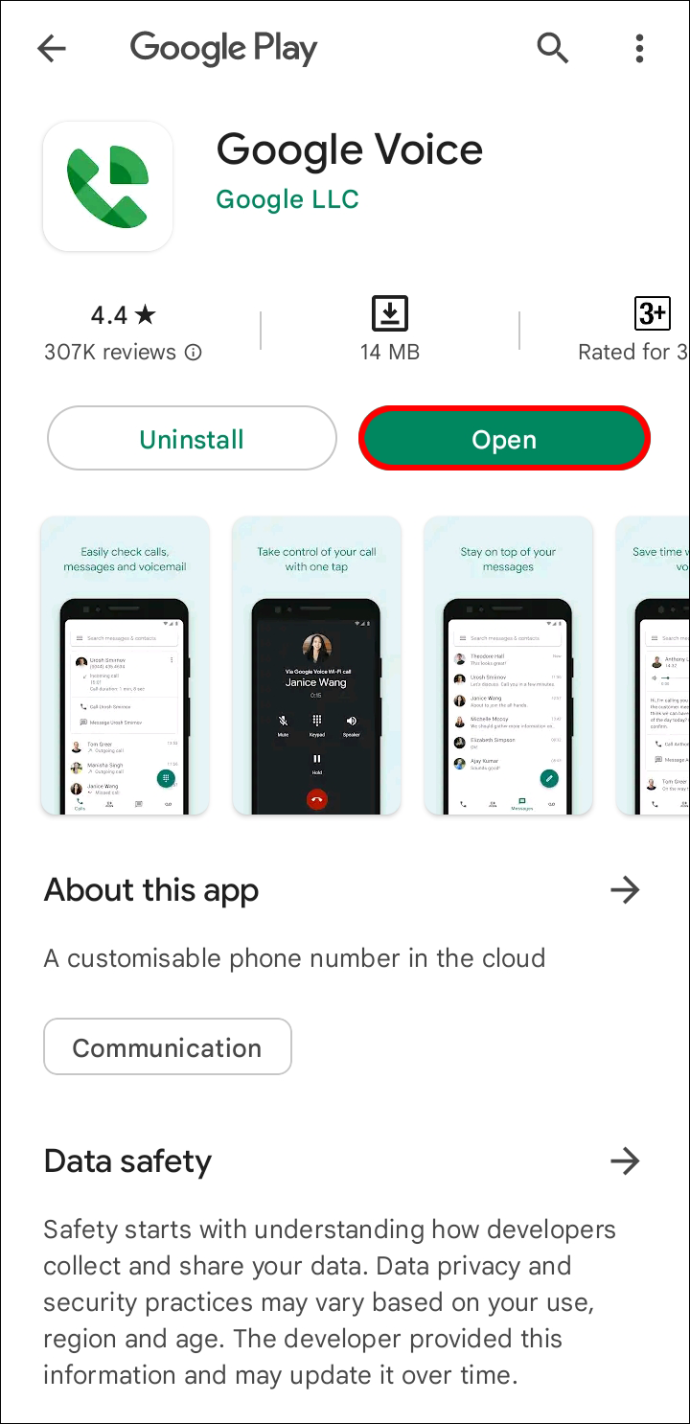
- Klepněte na tři vodorovné čáry v levém horním rohu a vyberte Nastavení .
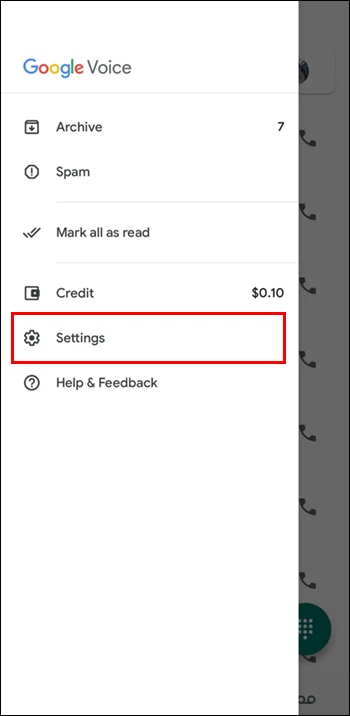
- Jít do Číslo Google Voice Nahoře.
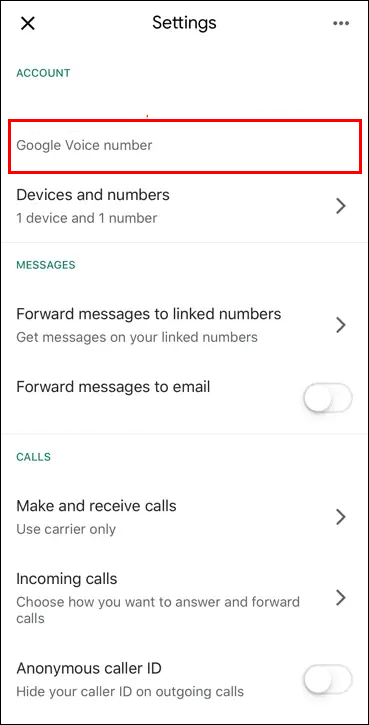
- lis Vyhledávání na další obrazovce. Zadejte místo do vyhledávacího pole.
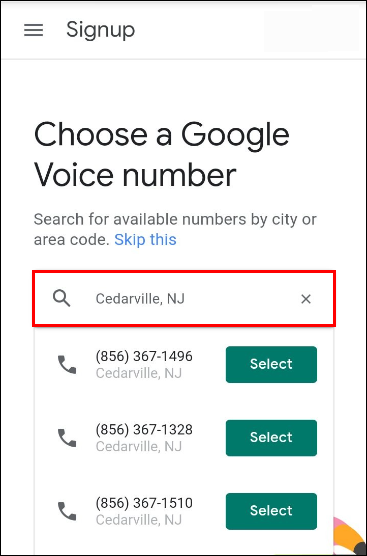
- Google Voice zde zobrazí dostupná čísla. lis Vybrat na požadované číslo, ale mějte na paměti, že pozdější změna tohoto čísla není bezplatná. Než dokončíte svůj výběr, možná budete chtít vyzkoušet, zda číslo, které vybíráte, bude fungovat s WhatsApp.
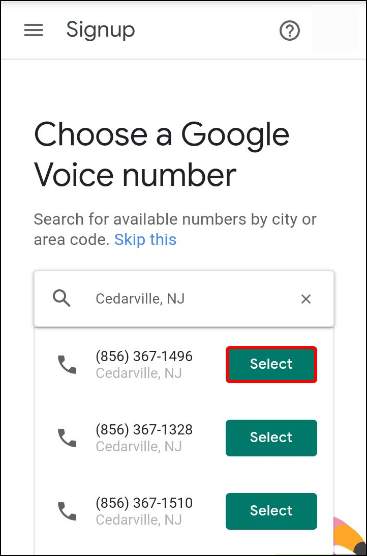
- lis Přijmout číslo , pak další a udělte aplikaci příslušná oprávnění. Zadejte své telefonní číslo a stiskněte Poslat kód ověřte se pomocí kódu, který obdržíte v textové zprávě.
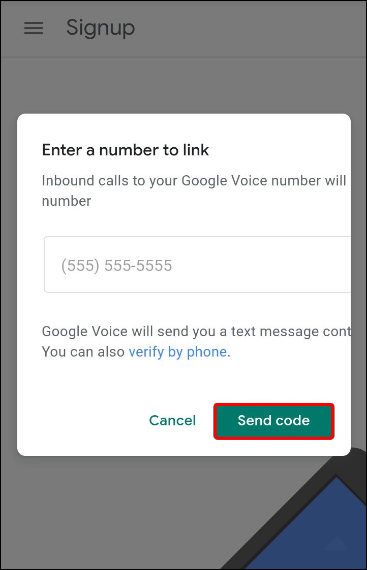
- Klepněte Nárok , pak Dokončit a vaše číslo Google Voice je připraveno k použití.
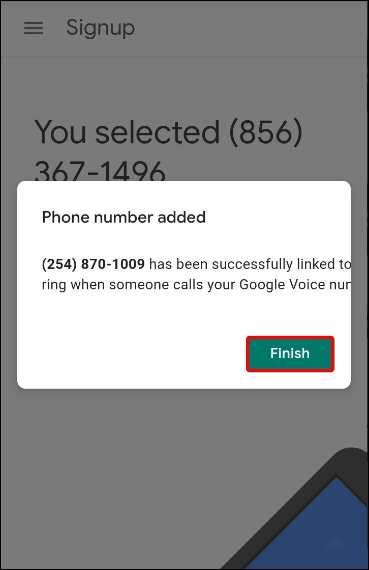
Dále použijete své nové číslo Google Voice k registraci na WhatsApp.
- Získejte WhatsApp pro své iPhone nebo Android a spusťte aplikaci.

- lis Souhlasit a pokračovat .

- Zadejte číslo Google Voice, které jste si právě nárokovali.

- Počkejte, až budete moci stisknout Zavolej mi a poté požádejte WhatsApp, aby vám poskytl ověřovací kód prostřednictvím telefonního hovoru.

- Kód vám zavolá na číslo Google Voice.
- Zadejte kód do WhatsApp, stiskněte další , a máte hotovo.

Získejte alternativní číslo
Pokud pro vás žádná z výše uvedených metod nefungovala, konečným řešením je použití alternativního telefonního čísla pro WhatsApp.
Máte sekundární telefon, který používáte zřídka, nebo starou SIM kartu, která je stále aktivní? Perfektní! K tomuto číslu můžete připojit svůj účet WhatsApp.
Samozřejmě si také můžete zakoupit nové předplacené telefonní číslo za levné použití pro tento účel. Vložte SIM kartu (modul identity předplatitele) do funkčního telefonu a spusťte proces registrace.
- Otevřete WhatsApp pro iPhone nebo Android na primárním telefonu a klepněte na Souhlasit a pokračovat .

- Zadejte telefonní číslo, které jste právě vložili do starého telefonu.
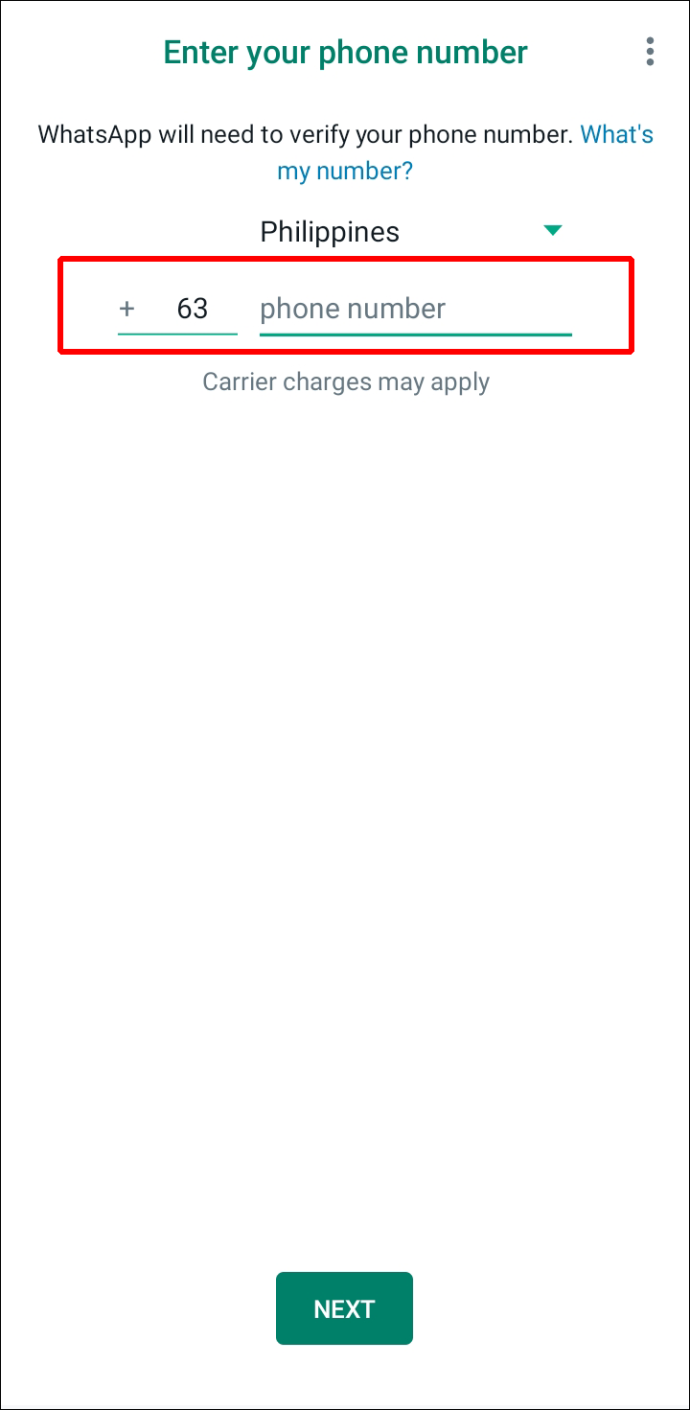
- Klepněte další , pak OK .

- Ověřovací kód obdržíte v textové zprávě na svůj starý telefon.

- Zadejte tento kód do příslušného pole v aplikaci WhatsApp.

- Klepněte další a váš nový účet je připraven k použití.

Jak změnit své číslo na WhatsApp
Pokud již máte účet WhatsApp, ale chcete z něj odstranit své telefonní číslo, budete k jeho nahrazení potřebovat jiné číslo. K získání nového funkčního telefonního čísla použijte jednu z výše uvedených metod. Poté přejděte do nastavení WhatsApp a upravte své údaje.
- OTEVŘENO WhatsApp na tvé iPhone nebo Android přístroj.
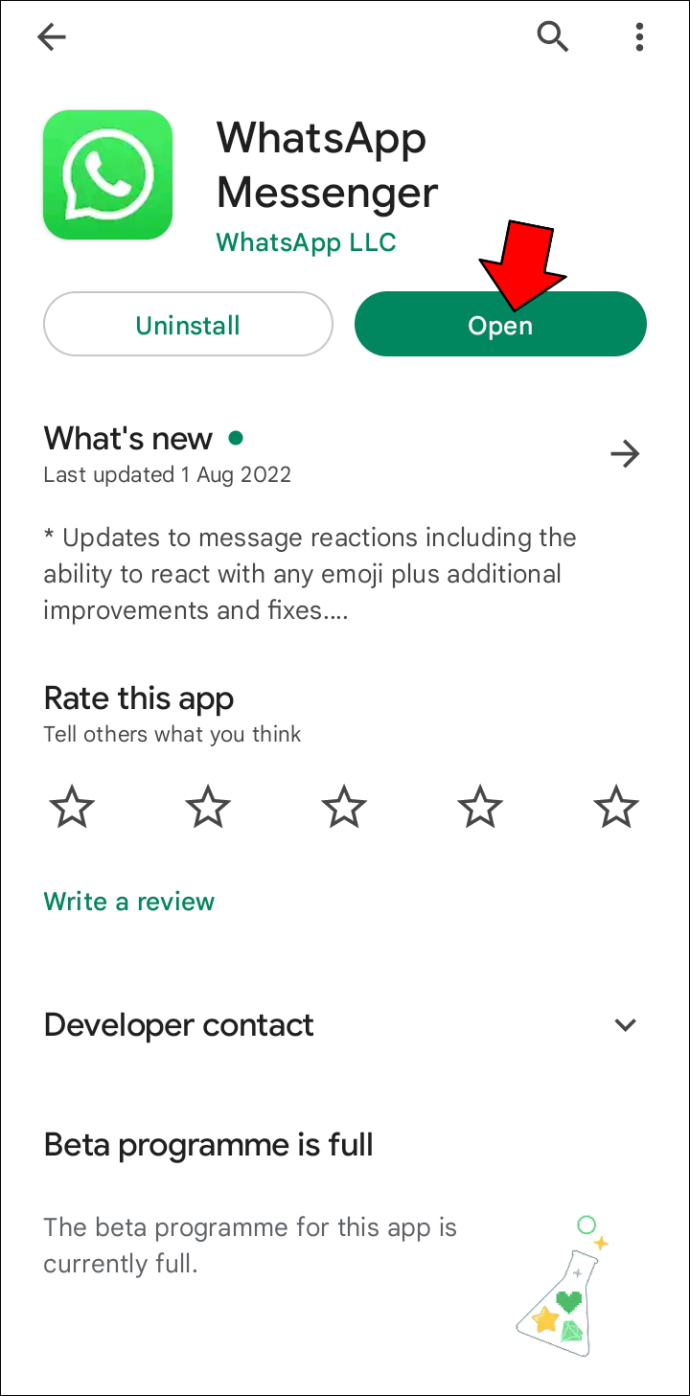
- zmáčkni tři svislé tečky a jít do Nastavení .
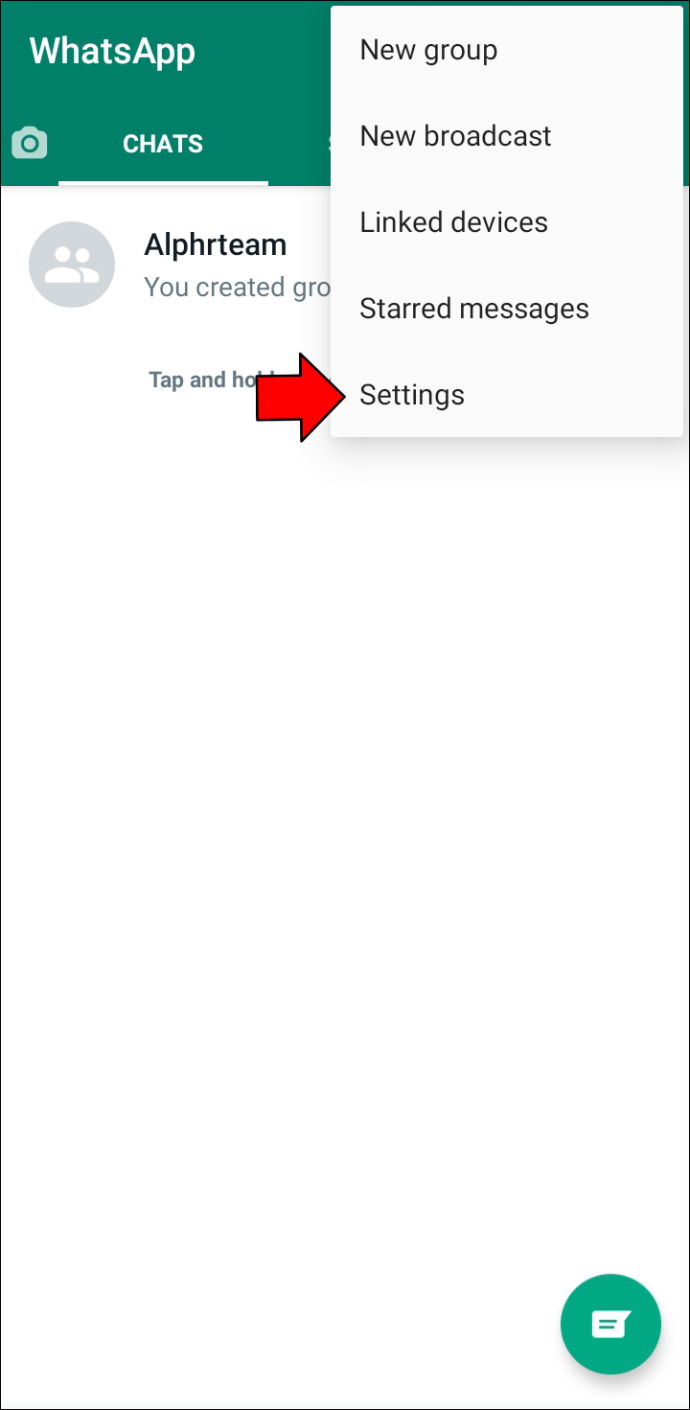
- Klepněte Účet a vyberte Změnit číslo .
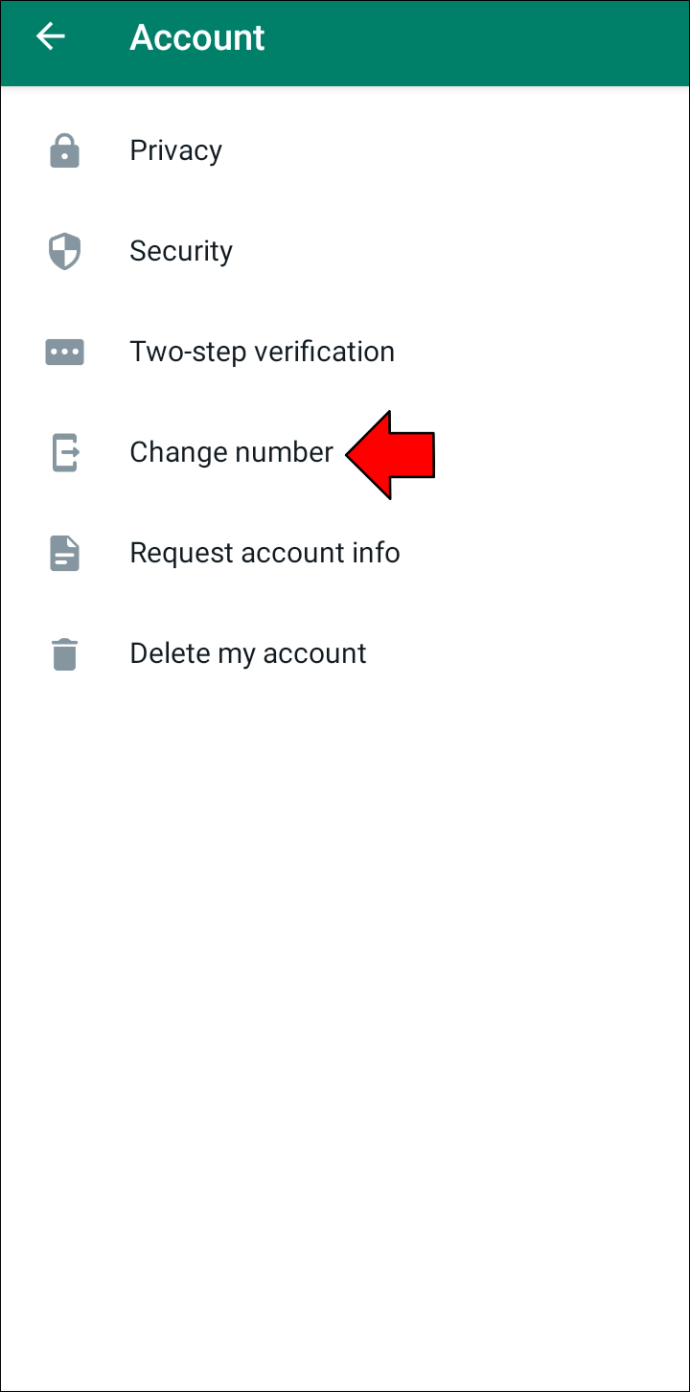
- Zadejte své staré a nové telefonní číslo.
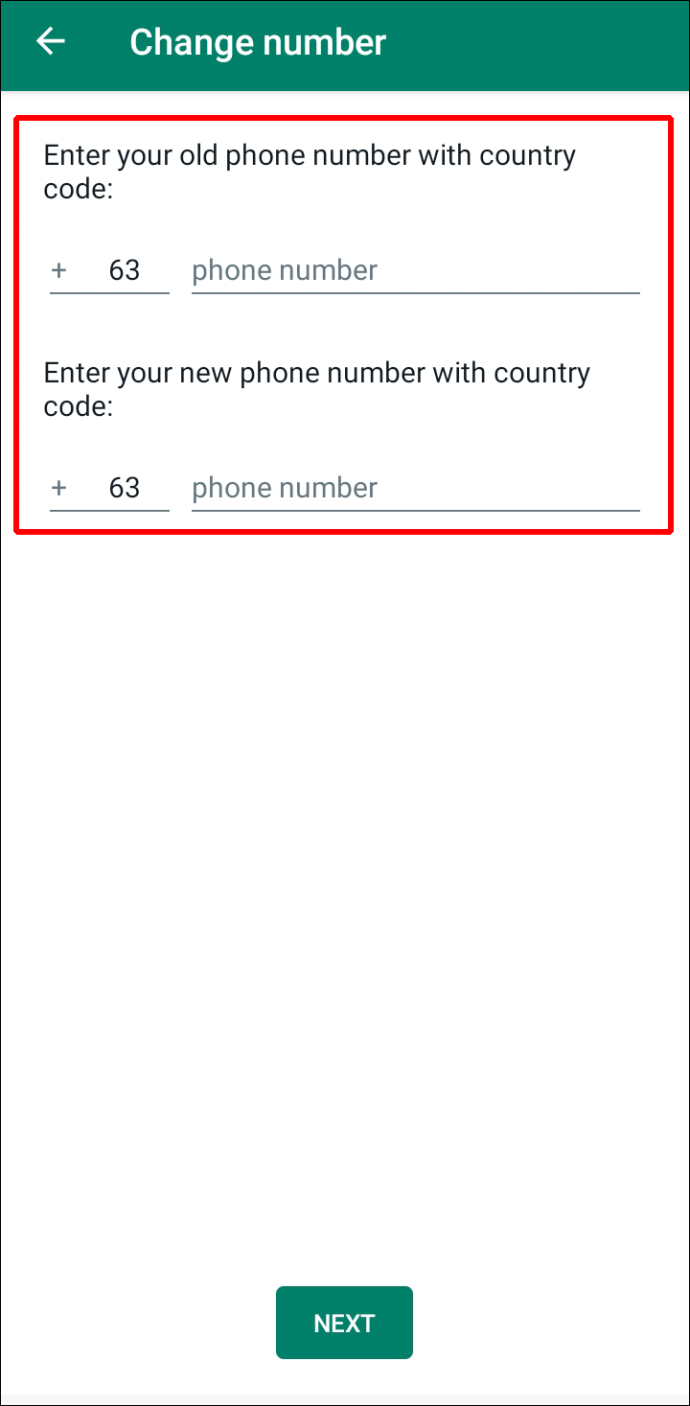
- WhatsApp se pokusí odeslat ověřovací kód na vaše nové číslo. V závislosti na tom, jaký typ čísla jste vytvořili, možná budete muset počkat, dokud se to nezdaří, a místo toho požádat o hovor.

- Zadejte kód do WhatsApp a ověřte své nové číslo.

- Vaše číslo WhatsApp je nyní změněno.
Udržujte své telefonní číslo v soukromí
Ať už chcete používat WhatsApp na zařízení bez SIM karty, nebo se jednoduše zajímáte o soukromí, tento průvodce vám pomůže. Použijte jednu z výše uvedených metod k vytvoření účtu bez vašeho skutečného čísla a začněte bez obav používat WhatsApp. Pokud vám žádné z virtuálních čísel nefunguje, vyzkoušejte staré číslo, které již nepoužíváte, nebo si pro tento účel zakupte předplacené.
jak vymazat automatické vyplňování na chromu
Které řešení se vám osvědčilo? Nebo máte na doporučení jinou službu pro vygenerování telefonního čísla? Dejte nám vědět v sekci komentářů níže.









